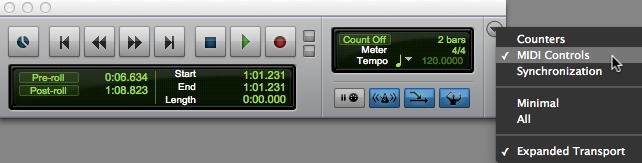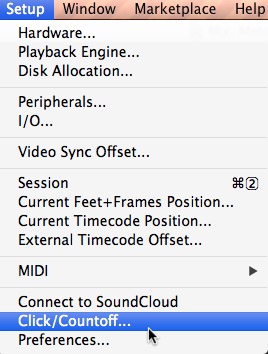Työskenneltäessä audiosekvenssereillä kannattaa yleensä hyödyntää sekvensserin metronomia, mikäli sen käyttö vain sopii työstettävän kappaleen luonteeseen. Tällä tavoin raitojen ja kappaleiden editointi helpottuu, kun editointitoimenpiteet voidaan kohdistaa tarkasti vaikkapa tahtiviivoihin.
Yksi digitaalisen audiosekvensserin eduista verrattuna nauhurityöskentelyyn on varmasti editoinnin helppous. Tahtien lisääminen ja poistaminen, tai vaikkapa hyvin onnistuneen kertosäkeen kopioiminen onnistuvat muutamassa sekunnissa. Tämä kuitenkin edellyttää, että kappaletta on lähdetty työstämääntempokarttaajametronomiakäyttäen. Tällöin editoinnit voidaan kohdistaa vaikkapa tahdin tarkkuudella käyttämällä Pro Toolsin Grid-moodia. Editointimoodin voi valita Edit-ikkunan vasemmasta yläreunasta.
Muista myös valita näytön yläosasta keskeltä löytyvästä Grid-valikosta haluttu tarkkuus gridille. Kuvassa editointitarkkuudeksi on valittu 1 tahti (engl. 1 bar), jolloin kaikki editointitoimenpiteet kohdistuvat tahtiviivoille.
Grid-valikko
Metronomi- eli klikkiraidan tekeminen
1. Valitse Track-alasvetovalikosta komento "Create Click Track". Klikkiraita tulee näkyville sekä Mix- että Edit-ikkunaan, ja sille on annettu automaattisesti nimi "Click". Kanavan ensimmäisessä insert-paikassa on "Click"-plugari, joka on itse asiassa MIDI-instrumentti. Se lukee Pro Toolsin tuottamaa MIDI-kellopulssia, ja muodostaa audiosignaalin ohjelman metronomiasetusten mukaisesti. Tätä klikkisignaalia voidaan reitittää mikseristä käsin esimerkiksi soittajien kuulokekuunteluun.
2. Varmista että Transport-ikkunassa metronomi-painike on päällä. Transport-ikkunan saat esille Window-valikosta, tai näppäinkomennolla Cmd+1/Cntrl+1. Transport-ikkunassa tulee olla valittuna "MIDI Controls". Näkymävalikkoon pääsee osoittamalla Transport-ikkunan vasemmassa reunassa olevaa nuolipainiketta. Metronomi pitäisi nyt kuulua toiston ja äänityksen aikana. Osoittamalla metronomi-painiketta uudelleen lakkaa metronomi kuulumasta.
3. Avaa "Click"-plugari osoittamalla sitä hiirellä. Liukusäätimistä voidaan säätää aksentoitujen ja aksentoimattomien iskujen välistä balanssia. Kirjasto-valikkoa (engl. Librarian menu) osoittamalla voidaan valita erilaisia sointivaihtoehtoja metronomille. Valikkopainikkeen tunnistaa tekstistä "", joka on oletuksena olevan soinnin nimi.
4. Kaksoisosoittamalla Transport-ikkunan Meter-kohdassa näkyvää tahtiosoitusta avautuu "Meter Change"-ikkuna, josta päästään säätämään tahtiosoitusta. Ikkunassa alimpana näkyy Click-valikko, josta voidaan säätää metronomin tiheyttä.
5. Tahtiosoitusta voidaan vaihtaa kirjoittamalla haluttu tahtiosoitus Meter-kohtaan. Location-ruudussa näkyy kursorin paikka. Kuitattaessa tahtiosoituksen muutos OK-painikkeesta, kirjautuu se kursorin kohtaan Edit-ikkunan ylälaitaan Meter-riville. "Snap To Bar" -valinta kannattaa yleensä pitää päällä, sillä avulla tahtiosoitusten muutokset kohdistuvat tarkasti tahtiviivoille.
6. Mikäli Meter-riviä ei näy, saadaan se esille avaamalla valikko Edit-ikkunan vasemmasta yläkulmasta oheisen kuvan osoittamasta nuolipainikkeesta. Täältä avautuvasta valikosta aktivoidaan "Meter".
Click/Countoff -asetukset
Metronomiasetuksia pääsee säätämään valitsemallaSetup-valikostakohdan"Click/Countoff…". Avautuvasta valikkoikkunasta voidaan säätää, kuuluuko metronomin klikki sekä toiston että äänityksen aikana (During play and record), pelkästään äänityksen aikana (Duringrecord), vai pelkästään kappaleen käyntiin laskun aikana (Only during countoff).
Seuraavasta kohdasta voidaan määritellä MIDI-nuotti- (Note), velocity- ja sävelen kestotiedot (Duration), mikäli Click-plugarin sijasta halutaan käyttää jotain muuta MIDI-plugaria, rumpukonetta tai syntetisaattoria. Arvot voidaan säätää erikseen aksentoidulle ja aksentoimattomille iskuille. Output-valikosta valitaan haluttu ulostuloväylä MIDI-klikille. Esimerkiksi oheisen kuvan valinnoilla MIDI-klikki ohjautuu erillisellä instrumenttiraidalla olevan Xpand2-syntetisaattorin MIDI-kanavalle 1.
Alimmasta Countoff-kohdasta voidaan valita kappaleen käyntiin laskemisen pituus tahteina, sekä kuuluuko käyntiin lasku ainoastaan äänitettäessä (Only during record), vai myös toiston aikana.